オーバーウォッチ 2: コントローラーのボタンを再マップしてコントロールを変更する方法
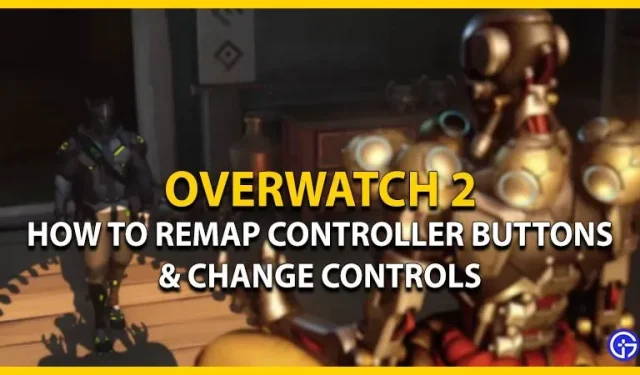
オーバーウォッチ 2 はペースの速い FPS ビデオ ゲームで、今年最も期待されている続編の 1 つです。PC プレーヤーは正確で正確な照準を楽しむことができますが、コンソール プレーヤーは贅沢な照準アシストを楽しむことができます。これにより、何人かのプレイヤーがコントロールを変更したり割り当てたりしたいと考えています。OW 2 には、プレイヤーが使用できる幅広いコントロールがあります。しかし、コントローラーのボタンを再マッピングするにはどうすればよいでしょうか? Overwatch 2 でコントローラーのボタンを再マップし、コントロールを変更する方法に関するガイドを確認してください。
オーバーウォッチ 2 でコントローラーのボタンを再マップし、コントロールを変更する方法
コントローラーのボタンを再マップしたり、コントロールを変更したりするのは非常に簡単です。次の手順を実行します:
- まず、メインメニューからオプションに移動します。
- そこで「管理」オプションを選択します。「全般」セクションには、さまざまな種類のコントロールがすべてあります。
- 好みに応じて、これらのコントロールをバインドまたはバインド解除できます。または、四角ボタン (PS) または X ボタン (Xbox) を押してキーのバインドを解除することもできます。
- ボタンのコントロールを変更するには、セクションを選択して別のボタンをクリックするだけです。
- ボタンをクリックすると、再度バインドするまでそのコントロールにバインドされます。
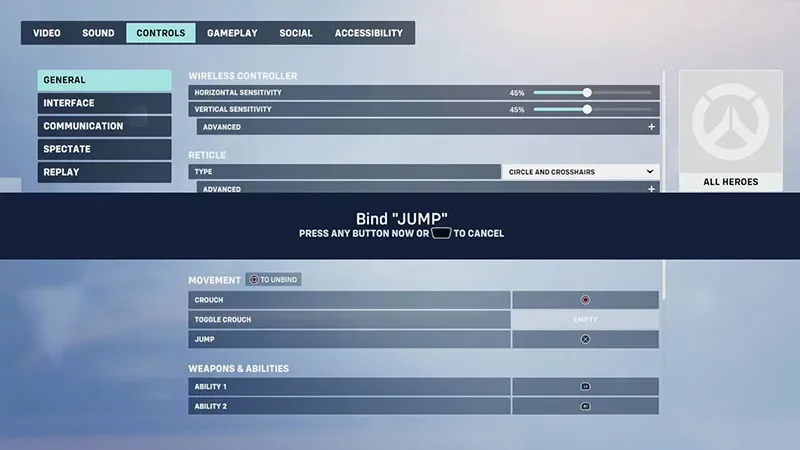
- ボタンが割り当てられていないコントロールも多数あります。これらのコントロールを選択し、対応するコントローラ ボタンをクリックしてリンクできます。
- これらには、通信、インターフェイス、ライブ、および再生の下の高度な制御オプションが含まれます。
コントローラーのボタンを再マッピングしてコントロールを変更するのは簡単ですが、コントローラーのセットアップは少し難しい場合があります。詳細については、最適なコントローラー設定に関するガイドをご覧ください。
オーバーウォッチ 2 でコントローラー ボタンを再マップし、コントロールを変更する方法については以上です。



コメントを残す